TP-Link 450M无线路由器怎么设置?
悟途网小编一直觉得,任何一台无线路由器,设置它上网的时候,都应该按照下面的步骤来操作。
1、路由器线路连接
2、设置电脑IP地址
3、设置路由器上网
4、检查设置是否成功
重要提示:
(1)、各位新手同学请注意,450M并不是型号,而是指的你这台tplink无线路由器,它的无线传输速度最大可以达到450M。
(2)、本文只介绍用电脑设置上网的方法,如果你需要用手机设置tplink路由器上网,建议你阅读搜索本站悟途网写的另一篇教程:新版tplink路由器用手机怎么设置?
(3)、如果你的这台tplink 450m路由器可以上网,需要修改wifi密码;那么,详细的操作步骤,请搜索本站阅读下面的教程:TP-Link路由器wifi密码怎么设置?
(4)、如果你的这台tplink路由器已经设置过了,但是现在连不上网;建议先把它恢复出厂设置,然后按照本文的方法重新设置上网。
TP-Link路由器恢复出厂设置的方法,可以搜索本站查看下面教程中的内容:TP-Link路由器怎么恢复出厂设置?

1、把你的TP-Link 450M路由器的WAN口,用网线连接到猫的网口(LAN扣)。
如果你家的宽带没有用到猫,需要把入户的宽带网线,插在路由器的WAN口。
2、把你家里的电脑,用网线连接到路由器1、2、3、4号接口中任意一个。

温馨提示:
各位新手同学请注意,在设置路由器上网的时候,并不需要电脑处于联网状态。
重要路由器的线路连接是正确的,则电脑就可以打开路由器的设置界面,对路由器进行设置了。
电脑在设置路由器、连接路由器上网的时候,悟途网小编建议把IP地址,设置成 自动获得 如下图所示。
如果不知道如何设置,可以阅读下面的文章,查看搜索本站悟途网详细的设置步骤:电脑自动获得ip地址怎么设置?
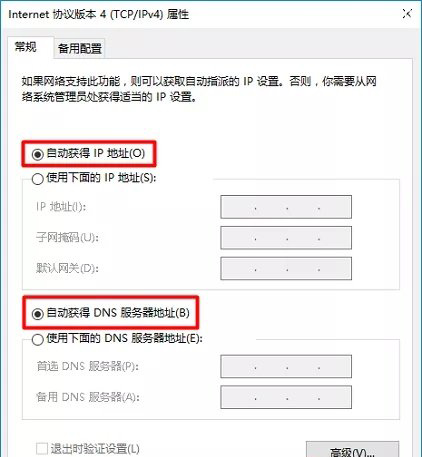
在浏览器中输入:tplogin.cn 打开设置界面——>根据页面提示,给你的这台tplink 450M路由器设置一个“管理员密码”,如下图所示。
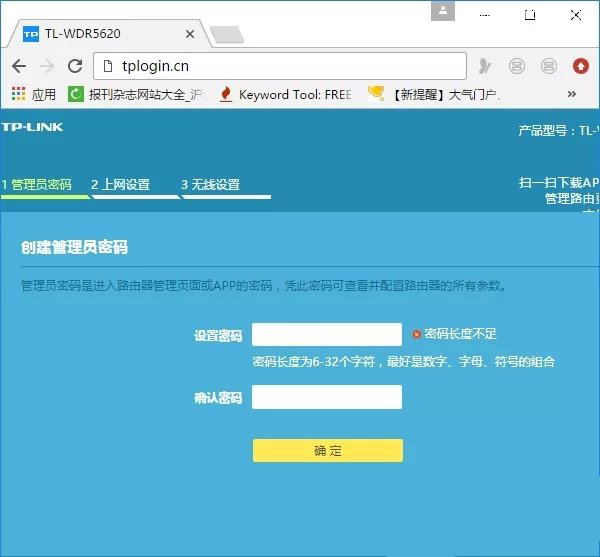
可能遇到的问题:
在电脑浏览器中输入:tplogin.cn 后,打不开路由器的设置界面。
遇到这个问题的同学,请点击阅读下面的教程,查看搜索本站tplogin.cn打不开的解决办法:tplogin.cn打不开怎么办?
新版tplink 450m路由器,会自动检测你家宽带的 上网方式,请根据检测结果,设置上网参数。
(1)、宽带拨号上网
如果检测到 上网方式 是:宽带拨号上网——>需要填写正确的 “宽带账号”、“宽带密码”信息——>然后点击“下一步”。
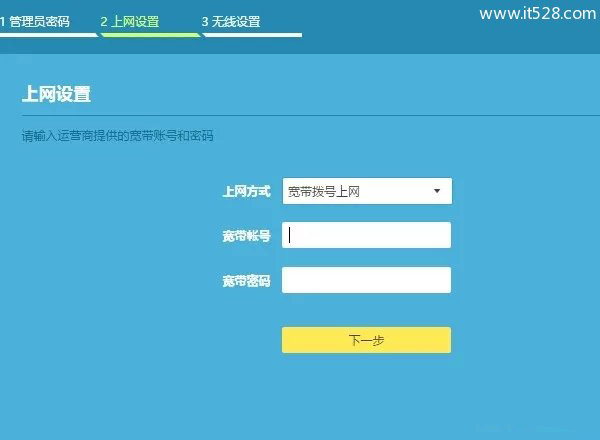
(2)、自动获得IP地址
如果检测到 上网方式 是:自动获得ip地址——>不需要设置上网参数,直接点击“下一步”。
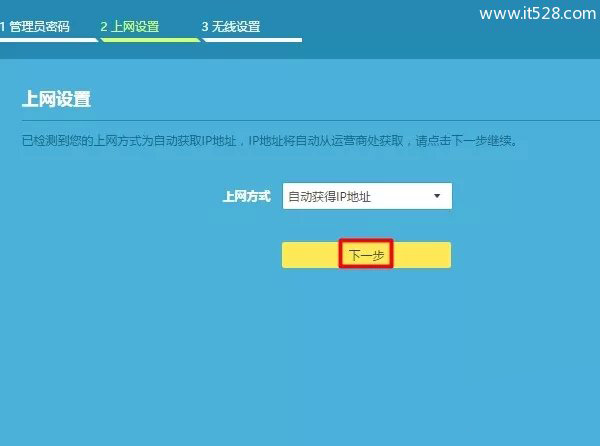
(3)、固定IP地址
如果检测到 上网方式 是:固定IP地址——>需要在页面中填写:IP地址、子网掩码、默认网关、首选DNS、备用DNS 信息。
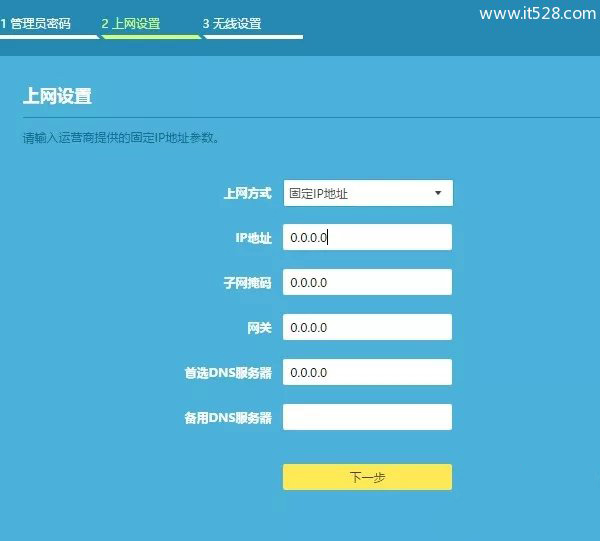
在页面中,设置路由器的 无线名称、无线密码,如下图所示。
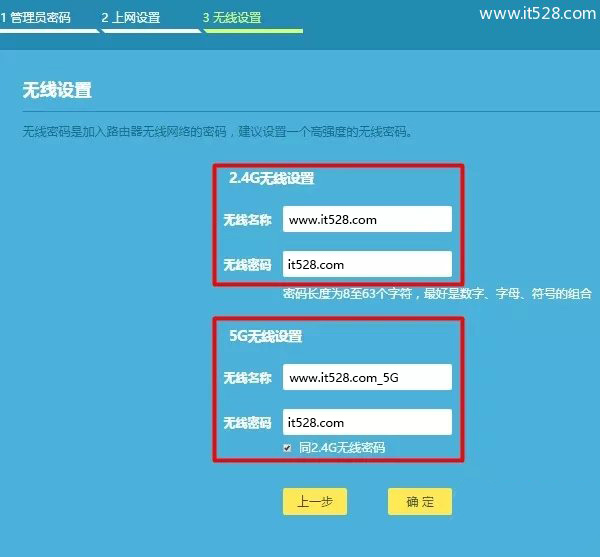
重要提示:
(1)、无线名称,最好不要用中文汉字来设置,因为部分手机、平板电脑、笔记本电脑等无线设备,并不支持中文名称的无线信号。
(2)、无线密码,建议用 大写字母+小写字母+数字+符号 的组合来设置,并且无线密码的长度,最好是大于8位。这样设置的无线密码,安全性最高,可以有效保护无线网络不被蹭网。
根基页面的提示,结束对路由器的设置。

重要提示:
部分型号的TP-Link 450M路由器,可能会出现 创建免费TP-Link ID的界面,如下图所示。大家根据页面提示,创建一个TP-Link ID就可以了。
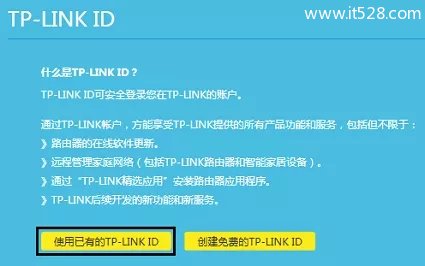
电脑、手机连接路由器后,测试下是否可以正常上网?
(1)、如果都可以上网了,说明设置成功
(2)、如果电脑、手机连接路由器后,不能上网,说明设置失败。
在浏览器中输入:tplogin.cn 打开登录界面——>输入 管理员密码,登录到设置界面。
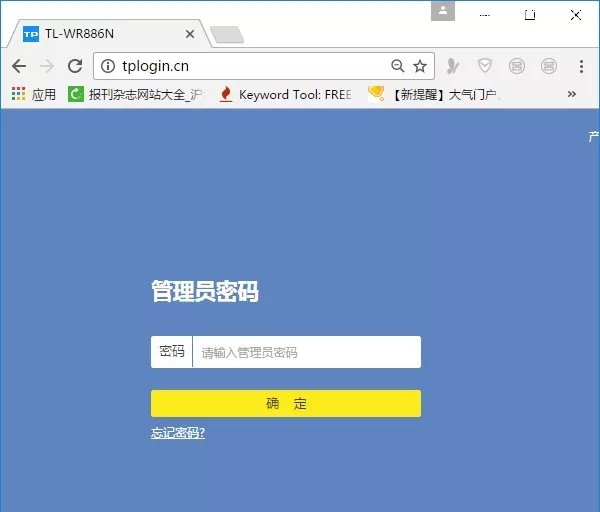
然后找到、打开 上网设置 或者 WAN口设置 的选项,查看路由器的联网状态信息。
(1)、如果页面中显示:WAN口网络已连接,如下图所示。说明设置成功,可以正常上网。
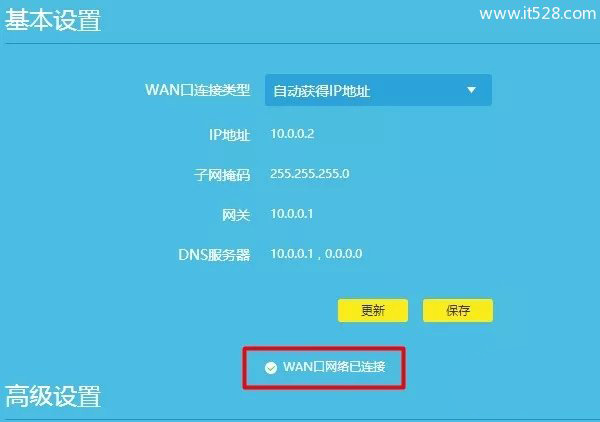
(2)、如果页面中显示:已断开(WAN口无网线连接)、已断开(服务器无响应)、已断开(认证失败)等提示信息,如下图所示。
说明你的这台TP-Link 450M路由器设置失败,现在无法上网。
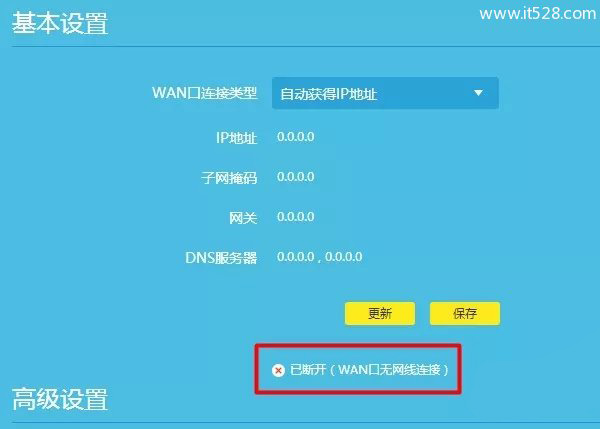
重要提示:
如果经过检查,发现你的这台TP-Link 450M路由器设置不成功,连不上网。
这时候,悟途网小编建议阅读下面的教程,查看搜索本站连不上网的解决办法:TP-Link路由器连不上网怎么办?